
wiibackupmanager中文版(wii游戏备份管理器)
v0.4.5 电脑版大小:7.5M语言:中文
类别:应用工具系统:Win11, Win10, Win7, Win8
立即下载0
293

大小:7.5M语言:中文
类别:应用工具系统:Win11, Win10, Win7, Win8
立即下载0
293
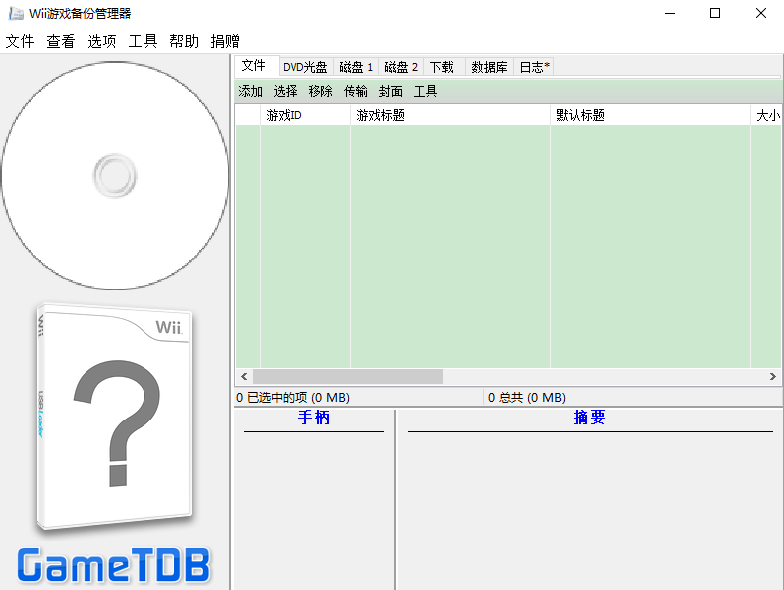
wiibackupmanager电脑版又称为wii游戏备份管理器,作为Wii硬盘游戏管理工具,它可以帮助大家把wifi游戏拷贝到硬盘,此版本已经汉化,默认就是中文,包括32位、64位2个版本;通过它,允许用户把游戏备份到硬盘中,集备份、解密和数据导入等功能为一体!
wii backup manager汉化版是由FIG2K4开发的实用的Wii游戏管理器,支持多线程,可一次启动多个操作,在你将DVD刻录到一个驱动器的同时,可以将文件传输到另一个驱动器,而且,每一个进程都会实现显示当前完成百分比,随时都可以暂停或者停止,完全不会损坏文件系统,非常的省时高效和安全!该软件拥有强大的游戏管理功能,能够单独的格式硬盘中的NTFS、FAT32和WBFS文件。同时这也是非常好用的游戏备份管理器,该软件可以帮助你对游戏备份进行一个系统的管理,你可以使用它对游戏进行传输和转换,可以实现DVD、ISO、CISO和WBFS之间的转换,并且,你可以直接将各种格式的wii游戏文件传输到wbfs或者是wbfs模拟器上。
第一步,下载wiibackupmanager软件
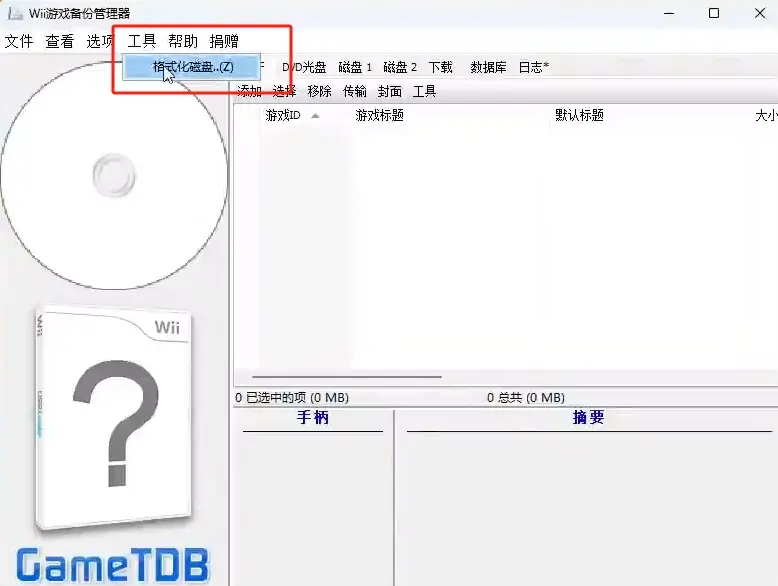
第二步,将U盘/硬盘插入电脑,打开wiibackupmanager软件,在顶部工具选项中,选择格式化磁盘,并选择插入的U盘/硬盘,注意:在这之前一定要确认好U盘/硬盘里面没有重要资料,如有一定要备份!切记!
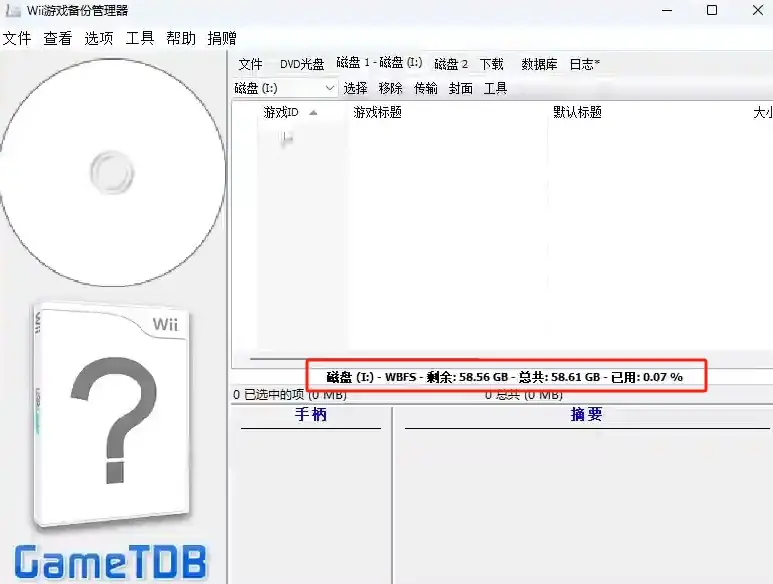
格式化完成之后变为WBFS格式
格式化后,可以看到盘符但不能打开,这是正常的。
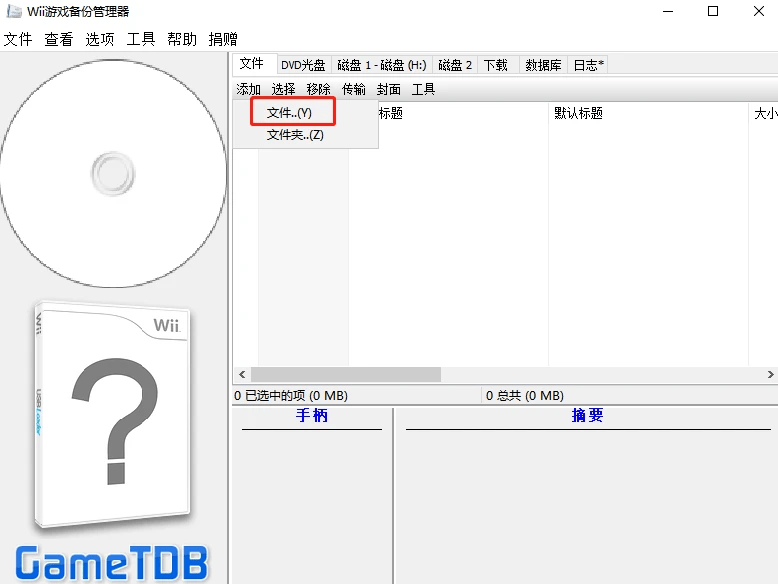
第三步,将下载的游戏导入到U盘/硬盘中,在每次导入游戏前,在磁盘1中选择需要导入游戏的U盘/硬盘盘符。随后点击文件—添加—文件,选择需要导入的游戏,添加后在游戏ID边上的方框上打勾,在点击传输选择磁盘1,此时游戏开始传输,稍等片刻,等待游戏传输完成 。
对于手头上没有SD卡的小伙伴来说,SD卡其实非必须的一项,如果你的移动硬盘有多个分区,只要预留一个FAT32的分区将封面放入该分区即可,方法参照下面SD卡的方法。
第一步,将SD卡插入读卡器,格式需为FAT32格式,如果不是需要将SD卡进行格式化。格式化完成之后就可以进行添加封面的操作了,如果你的系统格式化没有FAT32的选项可以下载第三方工具来进行格式化。
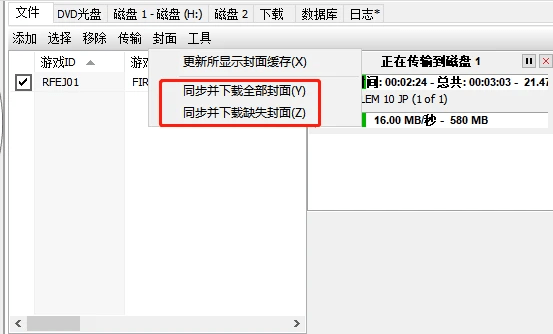
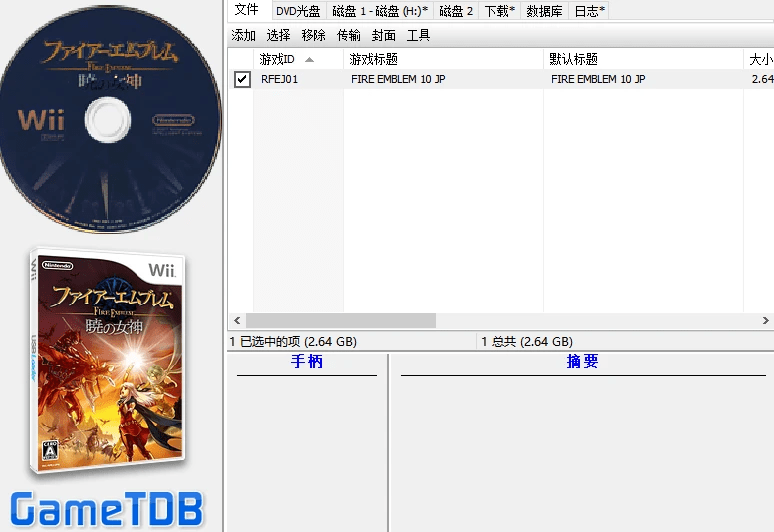
在添加游戏的同时,可以点击封面选项,点击【同步并下载全部封面】或【同步并下载缺失封面】,之后会自动下载对应的游戏封面~很快啊!
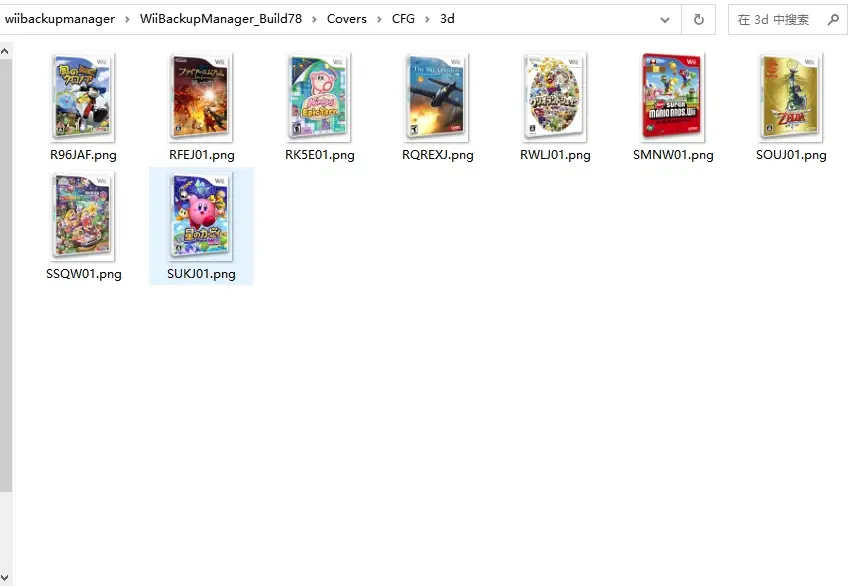
第二步,在wiibackupmanager根目录中,打开Covers文件夹,再打开CFG文件夹,可以看到四个文件夹,分别对应不同的封面类型,下载封面会同时将四种不同类型的封面下载下来,并自动放入对应的文件夹中,随便点击一个文件夹就能看到下载的封面了。
封面下载好之后,先在SD卡根目录下建立usb-loader文件夹,并在该文件夹下建立Covers文件夹,再打开wiibackupmanager的中的Covers文件夹,把该文件夹下的CFG文件夹中的所有文件夹复制到前面SD卡usb-loader文件夹里的covers文件夹中;随后在SD卡根目录下新建一个记事本,并命名为config.txt,打开记事本输入以下内容并保存:
covers_path = sd:/usb-loader/cover/covers_path_2d = sd:/usb-loader/cover/2dcovers_path_3d = sd:/usb-loader/cover/3dcovers_path_disc = sd:/usb-loader/cover/disccovers_path_full = sd:/usb-loader/cover/full
需要注意的是,如果你用的是移动硬盘,那么需要将路径中的SD改成USB即可。
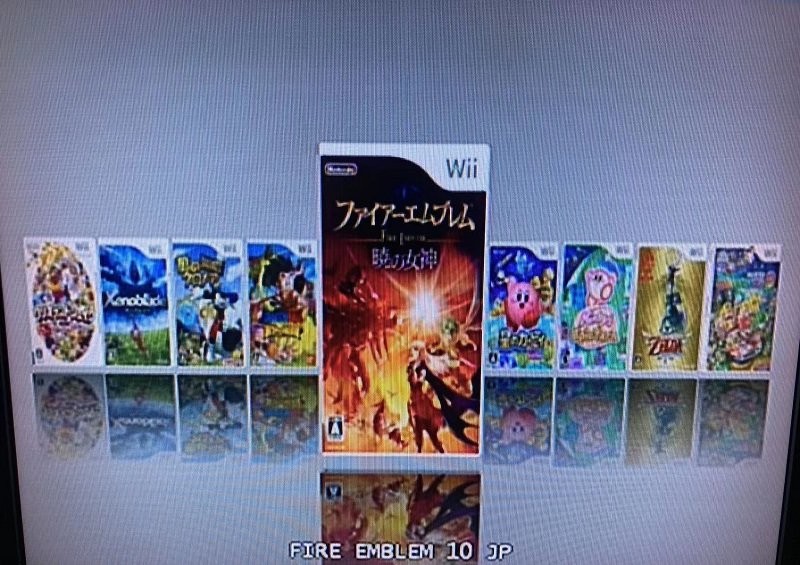
上述完成之后,将U盘/硬盘和SD卡接入WII并开机,进入USB LODER,此时就能看到导入的游戏和封面了,按手柄十字键 ↓ 键可以切换不同的封面样式。
常规
1、将驱动器格式化为WBFS,FAT32或NTFS。
2、添加到文件列表时提取归档文件,或在需要传输/转换时自动提取。
3、递归地添加文件夹。
4、自动或手动选择WBFS文件分割大小。自动意味着在NTFS上无限制,否则4GB。
5、选择Wii光盘分区保留。(游戏,删除更新或保持全部)
6、选择显示单位大小(自动,MB,GB)。
7、隐藏驱动器菜单中不想看到的驱动器,格式化对话框等。
8、为驱动器设置友好的显示名称。
9、多线程。一次启动多个操作。例如。将DVD刻录到一个驱动器,同时将文件传输到另一个驱动器是可能的。
10、进度面板显示在当前操作的相关页面上,显示ETA /总预计时间,传输速度,当前传输大小,完成百分比。
11、任何操作都可以随时暂停或停止。安全地停止驱动器传输等,而不会损坏文件系统。
12、缓冲传输的最大速度,但速度和ETA等可能是不稳定的,因为它。速度更重要IMO。
计算MD5哈希值并将其存储在传输到驱动器的每张光盘中,以便日后验证数据的完整性。尚未针对ISO计算哈希值。
显示/隐藏列表列。拖放以重新排列它们。
在list.eg上进行增量搜索。快速键入“mar”以转到包含该文本的下一个条目。大写=全文搜索,小写=只使用标题的开头
多语言界面。
使用轻松创建模板导出游戏列表。
导入和导出
1、阅读RAR,ISO,CISO和WBFS文件。
2、写ISO,CISO,WBFS文件,SNEEK提取。
3、从任何可读格式直接转换为任何可写格式。
4、将任何可读格式传输到WBFS或模拟WBFS驱动器。
5、多重引导ISO支持。一个条目被添加到每个游戏分区的文件列表中。
标题数据库
1、支持多语言GameTDB titles.txt。
2、内联编辑标题和区域。
3、使用custom-titles.txt来存储手动输入编辑。
4、每个标题来源有不同的颜色。
5、原始 =数据库中不存在的标题。
6、GameTDB =标题从GameTDB数据库即时更名。
7、自定义 =标题从自定义数据库中即时更名。
8、在设置对话框中启用WiiTDB /自定义标题。
9、在驱动器/ WBFS文件传输期间自动重命名标题
10、使用FAT32 / NTFS文件/文件夹的即时标题,而不更改内部标题。
WBFS驱动器
1、将WBFS转换为CISO,ISO和WBFS文件。
2、从任何可读的文件格式添加到WBFS驱动器。
3、直接驱动器来驱动传输。
模拟的WBFS驱动器(FAT32 / NTFS)
1、使用WBFS文件夹挂载任何驱动器,并像使用WBFS驱动器一样使用它。
2、使用任何文件系统来备份WBFS文件。例如。用WBFS文件夹挂载NTFS驱动器。
3、使用旧的或新的.wbfs存储约定。即一个WBFS文件夹或多个子文件夹。在设置对话框中切换它们,可以选择在安装驱动器时自动转换。
4、多个文件夹布局。标题[GameID],标题_ [GameID],GameID_Title
5、在NTFS驱动器上使用稀疏ISO而不是WBFS文件。
6、选择WBFS文件分割大小。自动,无限制,1GB,2GB,4GB。
7、在驱动器页面上安装自定义文件夹。
备份DVD
1、直接RIP到ISO,CISO,WBFS文件,WBFS。
2、支持Multiboot光盘,将每个游戏分区转换回完全ISO或转移到WBFS等等,以恢复游戏的原始光盘标题和ID。
3、批处理模式。撕裂完成后,弹出光盘,插入后立即处理下一张光盘。
4、从ISO,CISO,WBFS文件,WBFS直接刻录。
速度对海事组织更为重要。
将计算MD5哈希并将其存储在传输到驱动器的每张光盘中,以便以后可以验证数据完整性。
哈希尚未针对ISO计算。
自动或手动选择WBFS文件分割大小。
NTFS上的自动方式不受限制,否则为4GB。
选择要保留的Wii光盘分区;(游戏,删除更新或保留所有内容)
选择显示单位大小(自动,MB,GB)。
显示/隐藏列表列。拖放以重新排列它们。
显示全部